테크스미스 캠타시아 동영상 블로거, 개발자, 브랜드 소유자 및 기타 사람들이 동영상 자습서를 만들고 프레젠테이션을 녹화하는 등의 작업을 할 수 있습니다. 이 게시물은 Camtasia Screen Recorder가 무엇인지, Camtasia에서 화면을 녹화하는 방법 및 최고의 Camtasia 대안을 포함하여 Camtasia에 대한 공정한 리뷰를 보여줍니다.

1부: Camtasia란 무엇입니까?
Apeaksoft에서는 검증된 콘텐츠를 제공할 것을 약속드립니다. 이를 위한 우리의 노력은 다음과 같습니다.
- 리뷰에서 선택한 모든 제품에 관해서는 해당 제품의 인기와 귀하의 요구 사항이 우리의 초점입니다.
- Apeaksoft 콘텐츠 팀은 아래 언급된 모든 제품을 테스트했습니다.
- 테스트 과정에서 우리 팀은 뛰어난 기능, 장단점, 장치 호환성, 가격, 사용법 및 기타 눈에 띄는 기능에 중점을 둡니다.
- 이러한 리뷰 리소스 측면에서 우리는 신뢰할 수 있는 리뷰 플랫폼과 웹사이트를 활용했습니다.
- 우리는 사용자로부터 제안을 수집하고 Apeaksoft 소프트웨어 및 다른 브랜드 프로그램에 대한 피드백을 분석합니다.


먼저 Camtasia가 무엇인지 궁금할 수 있습니다. Windows와 macOS 모두에서 사용할 수 있는 강력한 비디오 솔루션입니다. 사용자는 비디오 제작 및 편집에 대한 인상적인 수준의 제어를 즐길 수 있습니다. 즉, 하나의 프로그램에 두 개의 제품을 넣는 것입니다.
화면 녹화 기능. Camtasia는 컴퓨터에서 비디오 및 오디오를 캡처하는 데 필요한 모든 것을 갖추고 있습니다. 따라서 비디오 자습서를 만드는 강력한 도구입니다. 화면 외에도 웹캠, 카메라 및 마이크를 통해 캡처할 수도 있습니다.
비디오 편집 기능. Camtasia는 화면 녹화를 멈추지 않고 비디오 편집기를 제공합니다. 즉, 동일한 프로그램으로 화면을 녹화하고 편집할 수 있습니다. 편집 도구에는 다음이 포함됩니다.
1. 비디오를 분할하고 원치 않는 장면을 제거합니다.
2. 배경 음악, 텍스트, 자막을 추가합니다.
3. 수백 개의 아이콘과 스티커가 내장되어 있습니다.
4. 질문 및 팝업 팁과 같은 참여 항목을 삽입합니다.
캠타시아 리뷰
- 전문가
- Camtasia는 템플릿, 이미지, 모션 그래픽 및 오디오 파일을 포함한 라이브러리 자산 세트와 함께 제공됩니다.
- 인터페이스는 직관적이고 사용자 친화적입니다.
- Adobe Premiere와 비교할 때 Camtasia를 사용하면 많은 기술 없이도 고품질 비디오를 제작할 수 있습니다.
- 4K 비디오를 포함하여 다양한 비디오 형식을 지원합니다.
- 다음과 같은 화면 녹화 후 소셜 공유를 통합합니다. 필모라 scrn.
- 죄수 팀은
- Camtasia Screen Recorder 가격은 비싸고 단일 사용자 라이선스 비용은 $199.00이며 업그레이드하려면 $99.00가 필요합니다.
- 움직임이나 회전으로 비디오를 조작하는 기능은 Camtasia에서 약간 제한됩니다.
- 시스템 요구 사항이 훨씬 높기 때문에 오래된 컴퓨터에서는 사용할 수 없습니다.
- 더 많은 템플릿에 액세스하려면 더 많은 비용을 지불해야 합니다.
- 휴대폰과 호환되지 않습니다. 따라서 Android 또는 iOS용 Camtasia Screen Recorder는 없습니다. 따라서 Android 또는 iOS용 Camtasia Screen Recorder는 없습니다. (자세한 내용을 보려면 여기를 확인하세요. 아이폰 스크린 레코더.)
파트 2: Camtasia 사용 방법
Camtasia 자습서를 찾고 있다면 아래 단계에서 Camtasia Screen Recorder를 사용하여 화면을 녹화하고 캡처한 비디오를 간단하게 편집하는 방법에 대한 세부 정보를 제공합니다.
1단계 화면 캡처
Camtasia를 열고 다음을 선택합니다. 기록 스크린 레코더 기능을 활성화하려면 왼쪽 상단 모서리에 있습니다. 영역 선택에서 녹화할지 여부를 결정할 수 있습니다. 전체 화면 or 관습 지역. 웹캠을 녹화하려면 아래에서 켜십시오. 기록된 입력. 그런 다음 오디오 입력을 선택하십시오. 오디오 옵션. 이제 녹화 버튼을 눌러 화면 캡처를 시작합니다.
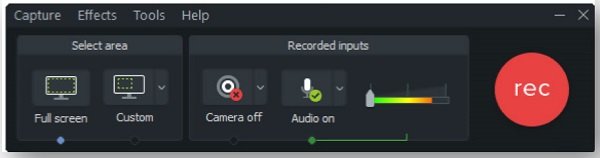
2단계 화면 녹화 편집
녹화 후 캠퍼스에 저장되며, 동영상 편집기 창에서 열 수 있습니다. 왼쪽 열에서 다음과 같은 비디오 편집 도구를 찾을 수 있습니다. 주석, 전학, 그리고 더. 또한 다음과 같은 기본 도구는 타임라인 위에서 사용할 수 있습니다. 스플릿, 정돈등
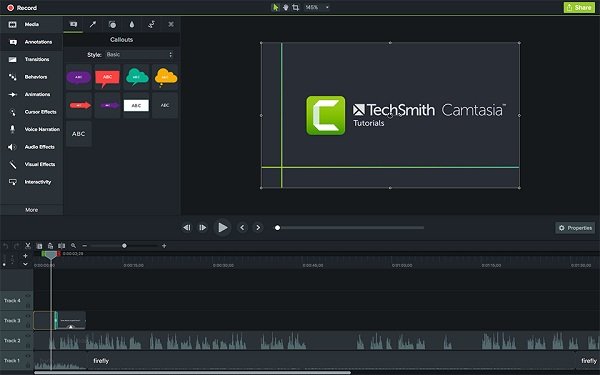
3단계 비디오 내보내기 및 공유
클릭 공유 상단 리본의 메뉴를 선택하고 로컬 파일 프로필 대화 상자를 트리거합니다. 에 파일 이름을 입력합니다. 다른 이름으로 내보내기 필드에서 대상 폴더 및 기타 옵션을 설정합니다. 딸깍 하는 소리 수출 버튼을 눌러 Camtasia에 화면 녹화를 저장합니다. 또는 YouTube에 공유하거나 Google 드라이브에 업로드할 수 있습니다.
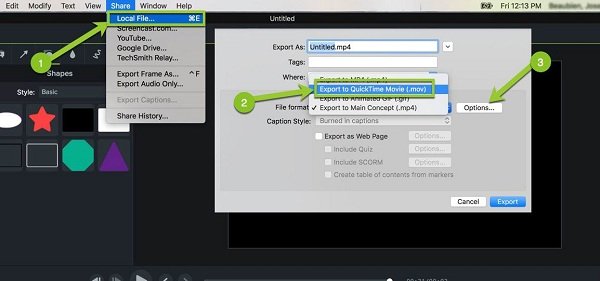
파트 3: Camtasia에 대한 최상의 대안
일부 사용자는 Camtasia의 비디오 편집기가 중복된다고 생각합니다. 그것은 또한 스크린 레코더 비트를 비싸게 만듭니다. 이때부터 추천합니다 Apeaksoft 스크린 레코더, 더 비용 효율적입니다. 특히 Camtasia Screen Recorder가 작동하지 않을 때 Camtasia 녹화를 위한 최상의 화면 해상도입니다.

4,000,000+ 다운로드
간단하고 무손실로 비디오 및 오디오로 화면을 캡처하십시오.
반응 동영상 만들기 웹캠과 마이크를 통해 녹음할 때.
내장 미디어 플레이어로 화면 녹화를 미리 봅니다.
거의 모든 비디오 및 오디오 형식을 지원합니다.
일정과 같은 화면 녹화를 위한 광범위한 도구를 제공합니다.
Camtasia 없이 화면을 녹화하는 방법
1단계 스크린 레코더 설치
Camtasia를 컴퓨터에 설치한 후 최고의 대안을 실행하십시오. 고르다 비디오 레코더 화면 녹화 창을 엽니다.

2단계 화면 캡처
전원을 켜십시오 디스플레이 녹화 영역을 설정합니다. 할 수 있게 하다 시스템 사운드 볼륨을 조정합니다. 얼굴과 목소리를 캡쳐하고 싶다면 on 웹캠 and 마이크로폰; 그렇지 않으면 비활성화하십시오. 톱니바퀴 버튼을 클릭하여 엽니다. 환경 설정 대화 상자를 열고 사용자 지정 옵션을 설정합니다. 다음으로 REC 버튼을 누르고 화면 녹화를 시작합니다.

3단계 화면 녹화 미리보기 및 저장
화면 녹화가 완료되면 중지 버튼을 눌러 미리보기 창에서 엽니다. 녹음 내용을 확인하고 클릭하세요. 찜하기 당신이 만족한다면.

당신은 또한 관심이있을 수 있습니다:
[상위 5] Windows PC 및 Mac을 위한 최고의 Camtasia 대안
스크린 녹화, Snagit 또는 Camtasia를 위한 선택 사항
파트 4: Camtasia의 FAQ
Camtasia는 사용하기 쉬운가요?
대답은 상황에 따라 다릅니다. 일반적으로 Camtasia를 사용하려면 약간의 기술이 필요하지만 Adobe Premiere 및 기타 전문 소프트웨어보다 쉽습니다.
Camtasia의 현재 버전은 무엇입니까?
현재 버전은 Camtasia 2022입니다. 이 업데이트는 라이브러리에 많은 새로운 자산과 요소를 추가하고 시작할 때 새로운 홈 인터페이스를 추가했습니다. 새로운 비디오 템플릿/효과 외에도 더 많은 커서 효과를 즐길 수 있습니다.
Camtasia는 가치가 있습니까?
Camtasia는 자유 소프트웨어가 아닙니다. 구매 결정을 내리기 전에 Camtasia 무료 평가판을 30일 동안 사용할 수 있습니다. 무료 평가판 기간 동안 전체 기능에 액세스할 수 있습니다. 그러나 출력이 2분을 초과하면 워터마크가 표시됩니다.
결론
이제, 당신은 무엇을 이해해야 캠타시아 스크린 레코더 그것은 사용할 가치가 있는지 여부와 화면을 캡처하고 비디오를 편집하는 데 사용하는 방법입니다. 검토 및 자습서가 올바른 결정을 내리는 데 도움이 되기를 바랍니다. Camtasia가 마음에 들지 않더라도 최고의 대안인 Apeaksoft Screen Recorder를 사용해 볼 수 있습니다. 사용하기가 훨씬 쉽고 화면 녹화가 더 콤팩트합니다. 다른 질문이 있으시면 게시물 아래에 메시지를 남겨주세요.




